win10系統(tǒng)修改開機(jī)密碼的方法
相信現(xiàn)在有很多用戶在操作電腦的時(shí)候都會(huì)設(shè)置一個(gè)開機(jī)密碼,也就是自己的賬戶的登錄密碼,在開啟電腦之后需要成功驗(yàn)證密碼之后才可以登錄使用電腦,時(shí)間久了之后用戶的密碼很有可能會(huì)被泄露出去,這樣的話為了電腦的信息安全,用戶會(huì)需要修改開機(jī)密碼,鑒于很多用戶還不知道在win10系統(tǒng)中怎么修改開機(jī)密碼,小編就在接下來的教程中跟大家分享一下win10系統(tǒng)修改開機(jī)密碼的具體操作方法吧,感興趣的朋友不妨一起來看看這篇教程,希望能夠幫助到大家。
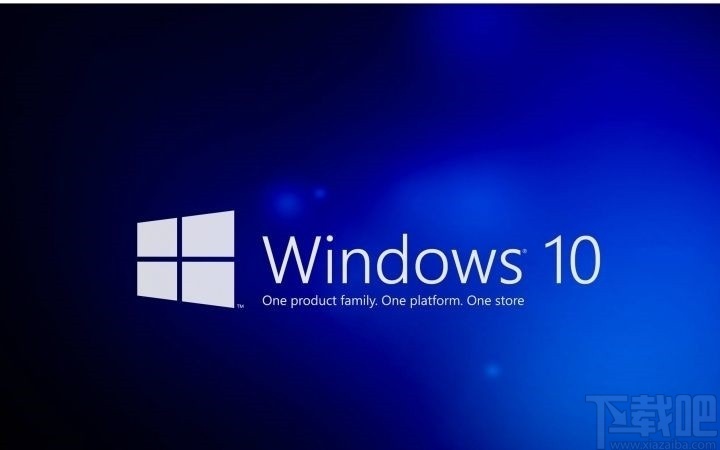
1.首先我們打開系統(tǒng)的設(shè)置界面,在這個(gè)設(shè)置界面中找到賬戶這個(gè)設(shè)置模塊,點(diǎn)擊之后進(jìn)入到賬戶設(shè)置界面。
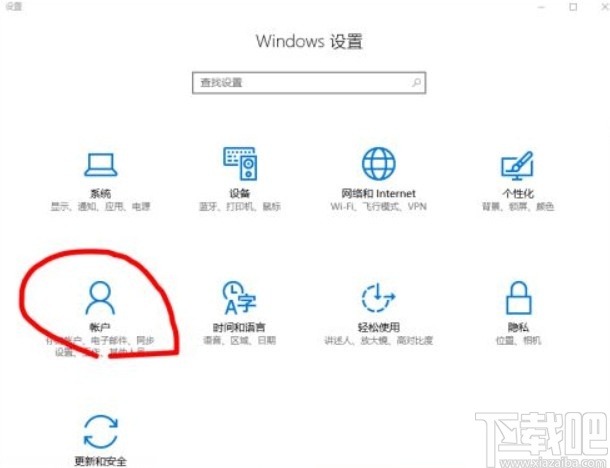
2.進(jìn)入到賬戶設(shè)置界面之后,在左邊可以看到有登錄選項(xiàng)這個(gè)選項(xiàng),點(diǎn)擊之后可以切換到登錄選項(xiàng)界面。
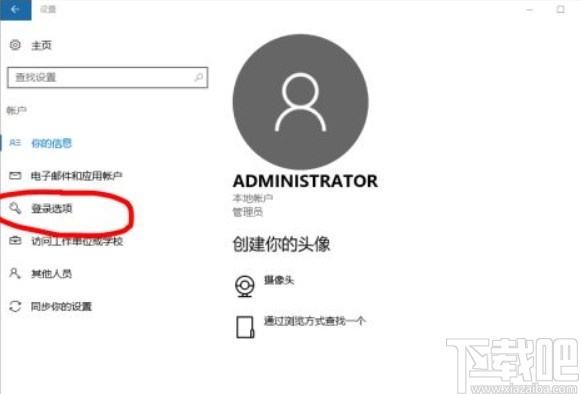
3.下一步在登錄選項(xiàng)界面,我們找到右邊的密碼這個(gè)模塊,在其中有一個(gè)更改按鈕,點(diǎn)擊之后進(jìn)入到賬號密碼的更改界面。
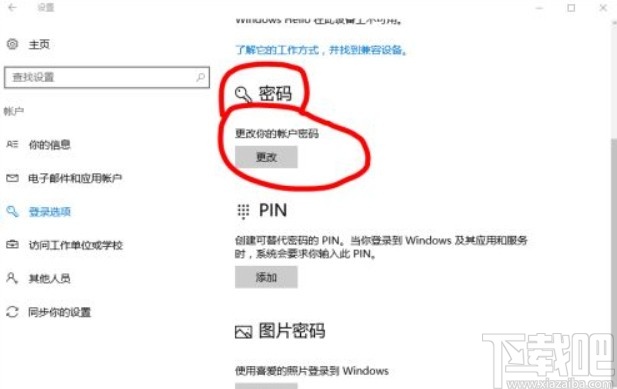
4.之后會(huì)看到下圖所示的一個(gè)提示界面,在其中我們根據(jù)自己的需求來輸入新密碼進(jìn)行設(shè)置。
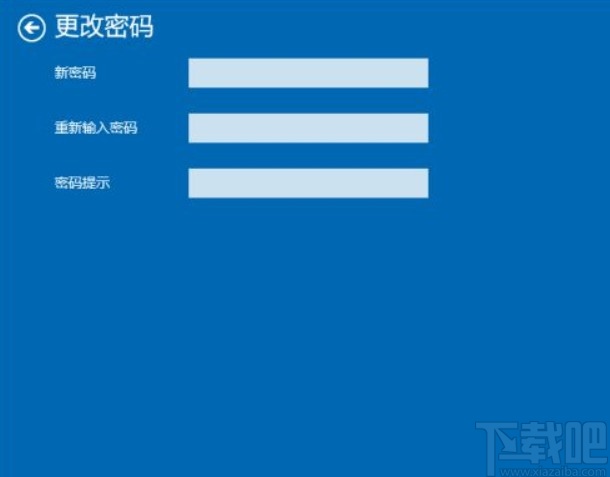
5.最后密碼更改完成之后,重啟電腦,在開機(jī)成功之后輸入修改的這個(gè)密碼就可以進(jìn)入到電腦中了。
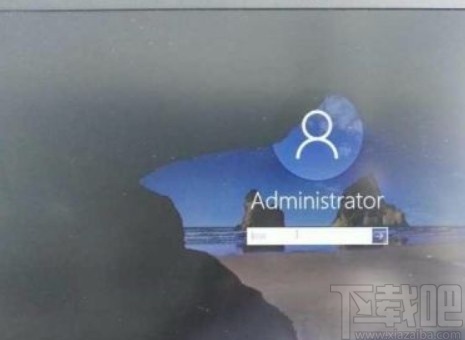
使用上述教程中的操作方法我們就可以在win10系統(tǒng)中修改開機(jī)密碼了,有需要的朋友趕緊試一試這個(gè)方法吧,希望這篇教程能幫助到大家。
相關(guān)文章:
1. Win10系統(tǒng)麥克風(fēng)沒聲音怎么設(shè)置?2. 聯(lián)想ThinkPad E420 1141A49筆記本U盤如何安裝win10系統(tǒng) 安裝win10系統(tǒng)方法介紹3. Win10系統(tǒng)怎么把字體改成蘋果字體?4. 電腦升級到Win10系統(tǒng)文件丟失了怎么辦?5. Win10系統(tǒng)中阻止自動(dòng)更新具體方法介紹6. 華為筆記本如何重裝系統(tǒng)win10?華為筆記本重裝Win10系統(tǒng)步驟教程7. Win10系統(tǒng)此應(yīng)用無法在你的電腦上運(yùn)行怎么解決?8. 神舟戰(zhàn)神系列如何重裝系統(tǒng)?神舟戰(zhàn)神系列重裝Win10系統(tǒng)的教程9. 惠普EliteDesk 705 G3電腦如何安裝win10系統(tǒng) 安裝win10系統(tǒng)方法說明10. 如何為win10系統(tǒng)登錄郵箱賬戶添加別名賬號

 網(wǎng)公網(wǎng)安備
網(wǎng)公網(wǎng)安備